-
win10镜像下载教程
- 2022-07-20 09:30:00 来源:windows10系统之家 作者:爱win10
win 10的重装确实能让我们的电脑焕然一新,因为这个是决解电脑故障的简单方法,那么win10镜像怎么下载,对于win10iso镜像系统下载的问题,下面小编给你说说win10镜像下载教程,希望可以帮助到你。
工具/原料:
系统版本:windows 10
品牌型号: 华硕a豆14
软件版本:软官方网址
方法/步骤:
1、进入到微软官方网址。
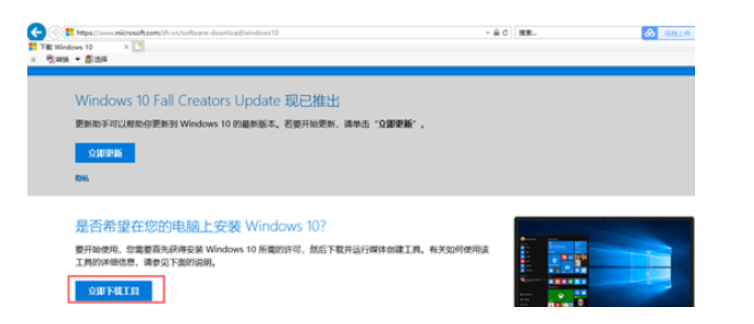
2、点击页面中的“立即下载工具”,下载软件并运行。
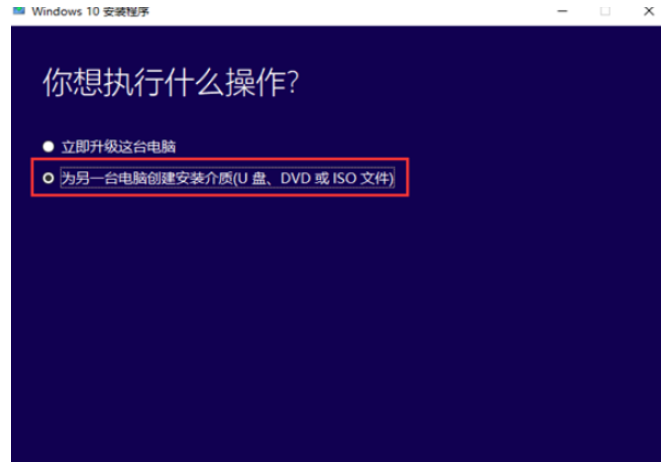
3、选择为另一台电脑创建安装介质。
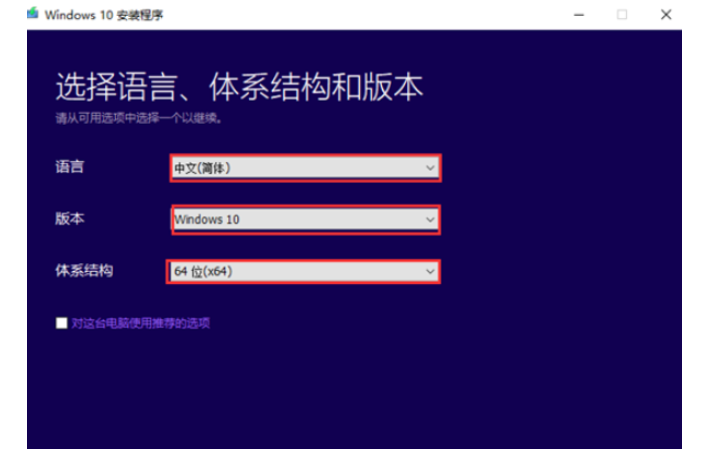
4、然后选择合适的系统版本,进行击下一步。

5、选择“ISO”文件,点击下一步,等待镜像文件的下载。
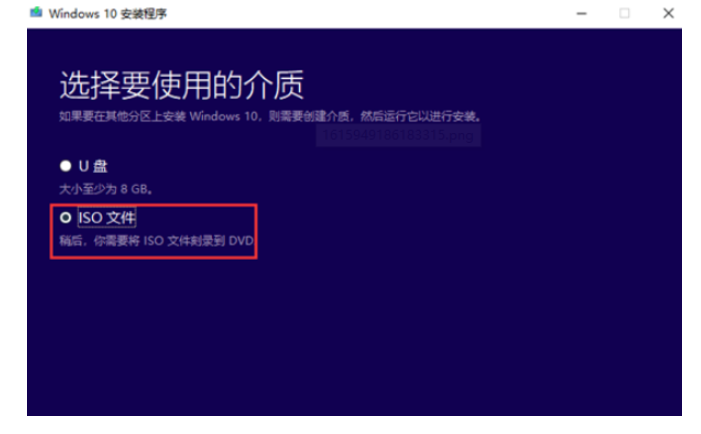
总结:
1、进入到微软官方网址。
2、点击页面中的“立即下载工具”,下载软件并运行。
3、选择为另一台电脑创建安装介质。
4、然后选择合适的系统版本,进行击下一步。
5、选择“ISO”文件,点击下一步,等待镜像文件的下载。
上一篇:系统xp激活的方法介绍
下一篇:返回列表
猜您喜欢
- 2022最新的Office2010产品密钥激活码..2022-05-28
- 清理系统垃圾命令代码是什么的介绍..2021-12-27
- qq密保手机怎么解绑,小编告诉你如何解..2018-08-03
- 主编教您最新2010office密钥推荐..2019-01-02
- winpe系统怎么制作2020-11-22
- win10怎么激活系统密钥激活方法..2022-06-02
相关推荐
- 苹果推迟发布下一代iPad mini和iphone.. 2013-04-13
- 怎样设置呼叫转移,小编告诉你安卓手机.. 2018-08-02
- 全网最全的window系统之家的使用教程.. 2020-09-01
- 苹果激活查询时间的方法介绍.. 2022-07-07
- 插上网线无法识别网络怎么办.. 2021-12-27
- 联想笔记本蓝屏提示0xc0000001怎么办.. 2022-04-20





 魔法猪一健重装系统win10
魔法猪一健重装系统win10
 装机吧重装系统win10
装机吧重装系统win10
 系统之家一键重装
系统之家一键重装
 小白重装win10
小白重装win10
 萝卜家园ghost win10 x64专业版v201610
萝卜家园ghost win10 x64专业版v201610 深度技术win10系统下载32位专业版v201703
深度技术win10系统下载32位专业版v201703 Flash相册制作大师v9.6 官方最新安装版 (制作Flash相册浏览)
Flash相册制作大师v9.6 官方最新安装版 (制作Flash相册浏览) Wise Care 365 v2.46 中文绿色便携版 (系统优化软件)
Wise Care 365 v2.46 中文绿色便携版 (系统优化软件) Photoscape Portable v3.6单文件绿色中文版 (国外的光影魔术手)
Photoscape Portable v3.6单文件绿色中文版 (国外的光影魔术手) 新萝卜家园ghost Win7 x64纯净版201610
新萝卜家园ghost Win7 x64纯净版201610 系统之家ghos
系统之家ghos 魔法猪 ghost
魔法猪 ghost 雨林木风ghos
雨林木风ghos 小白系统Win8
小白系统Win8 电脑公司ghos
电脑公司ghos 小白系统win1
小白系统win1 艾奇MP3格式
艾奇MP3格式 深度技术win1
深度技术win1 小白系统Ghos
小白系统Ghos 下载专用链接
下载专用链接 粤公网安备 44130202001061号
粤公网安备 44130202001061号